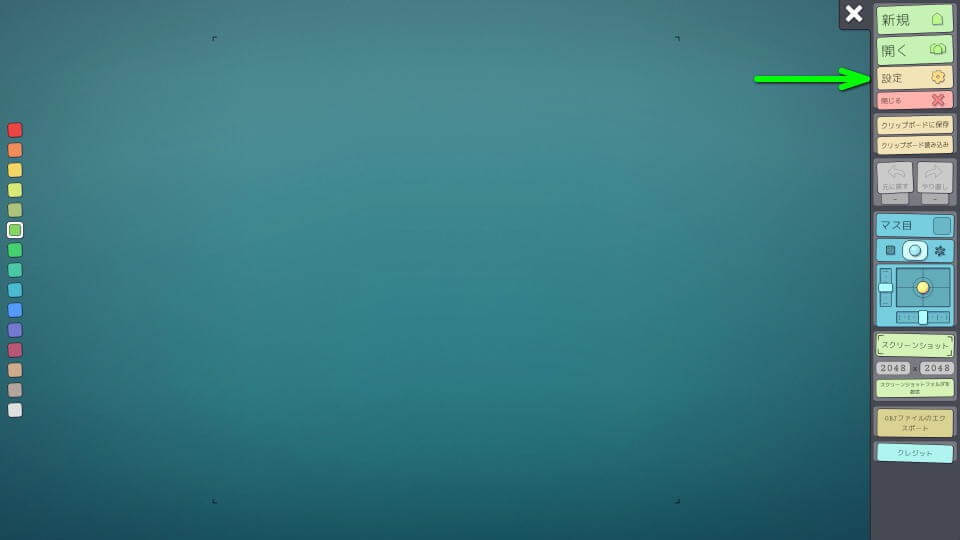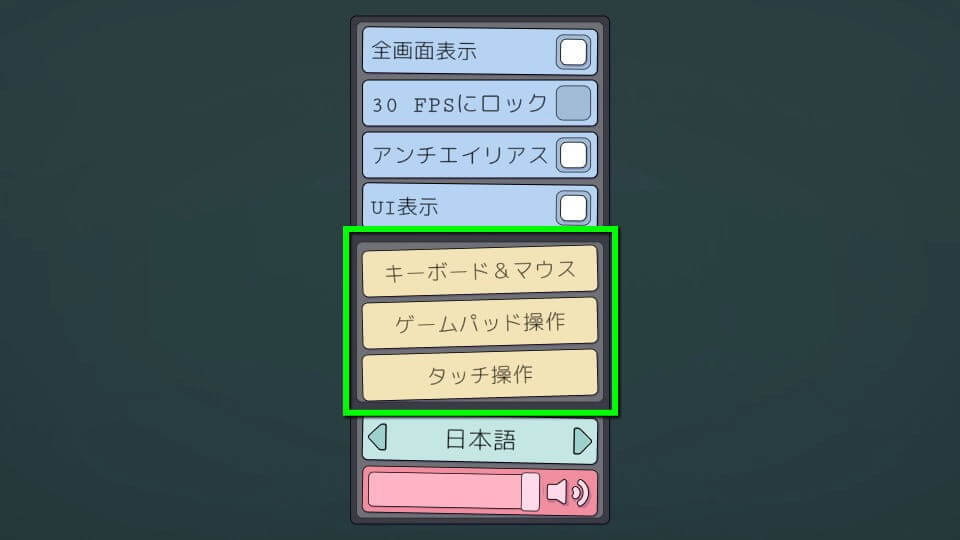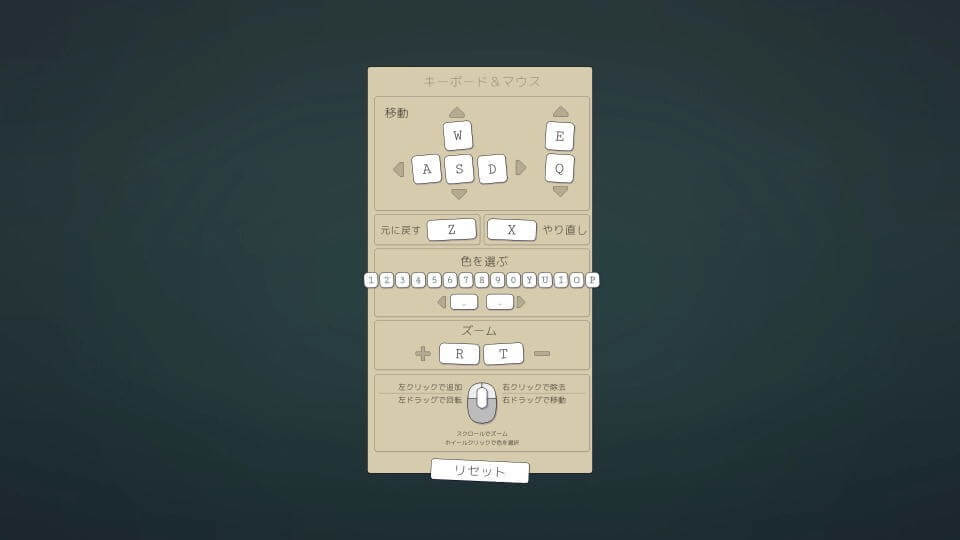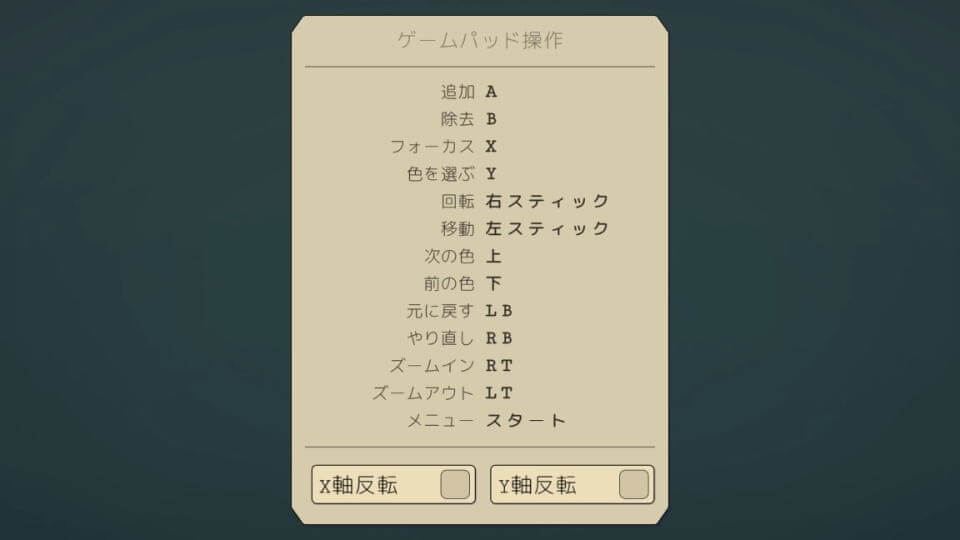『たくさんの建物をただ美しく作ること』だけが目的となる、ゴールもゲーム性も存在しないTownscaper。
今回の記事ではこの「Townscaper」のキーボードやコントローラー、タッチの設定について解説します。
操作の確認方法
Townscaperの操作を確認するには、ゲーム中に右上にある「歯車のアイコン」を選択します。
歯車のアイコンを開いたら、上から3番目にある「設定」を選択します。
設定が開いたら、キーボード&マウス、ゲームパッド操作、タッチ操作のいずれかを選択します。
キーボード&マウス設定
Townscaperの「キーボード&マウス設定」です。
| キーボード&マウス | デフォルトのキー |
|---|---|
| 移動 | W / A / S / D |
| 上の階層へ | E |
| 下の階層へ | Q |
| 元に戻す | Z |
| やり直し | X |
| 色を選ぶ(色の指定) | 1 ~ 0 / Y / U / I / O / P |
| 色を選ぶ(色の変更:戻る) | ,(コンマ) |
| 色を選ぶ(色の変更:次へ) | .(ドット) |
| ズーム(拡大) | R |
| ズーム(縮小) | T |
| 追加 | 左クリック |
| 除去 | 右クリック |
| カメラの回転 | 左クリック + マウス移動 |
| カメラの移動 | 右クリック + マウス移動 |
コントローラー設定
Townscaperの「コントローラー(ゲームパッド)設定」です。
| コントローラー(ゲームパッド) | Xbox | DUALSHOCK 4 |
|---|---|---|
| 追加 | A | ☓ |
| 除去 | B | ○ |
| フォーカス | X | □ |
| 色を選ぶ | Y | △ |
| カメラの回転 | 右スティック | |
| カメラの移動 | 左スティック | |
| 次の色 | 方向パッド上 | 方向キー上 |
| 前の色 | 方向パッド下 | 方向キー下 |
| 元に戻す | LB | L1 |
| やり直し | RB | R1 |
| ズームイン | RT | R2 |
| ズームアウト | LT | L2 |
| メニュー | メニュー | OPTIONS |
タッチ設定
Townscaperの「タッチ設定」です。
| タッチ | 指で行う操作 |
|---|---|
| 追加 | タップ |
| 除去 | 長押し |
| 色の選択 | 超長押し |
| カメラの回転 | ドラッグ |
| ズーム | ピンチ |

🛒人気の商品が日替わりで登場。毎日お得なタイムセール
📖500万冊の電子書籍が読み放題。Kindle Unlimited
🎵高音質な空間オーディオを体験しよう。Amazon Music Unlimited
🎧移動中が学習時間。Audible 30日間無料体験キャンペーン
📕毎日無料で読めるマンガアプリ「Amazon Fliptoon」